数据填报目前支持21种控件,包括基础控件以及高级控件两种类型。本文为您介绍控件的基础操作以及通用配置。
使用场景
控件类型 | 控件名称 | 使用场景 |
基础控件 | 用于添加单行文本数据的场景,例如姓名、职位、开票单位等。 | |
用于添加内容较复杂、多行文本数据的场景,例如详细住址、备注等。 | ||
用于添加数字数据的场景,例如竞赛分数、消费金额等。 | ||
用于添加日期类数据的场景。例如出生时间,问卷填写日期等。 | ||
直接单击选择,用于数据选项较少可直接罗列展示进行选择的场景。例如性别等。 | ||
多选控件常用于数据选项较多的场景。例如满意度调研表。 | ||
下拉菜单中选择,用于数据选项较多的场景。例如省份、员工编号等。 | ||
下拉菜单中选择多个,用于数据选项较多且多选的场景,例如兴趣爱好、服务评价等。 | ||
高级控件 | 用于选择有限选项数据的级联场景,例如查看某省份下的城市等。 | |
用于输入文本内容描述的场景,例如开具条件及说明等。 | ||
用于需要上传图片相关说明的场景,例如收入证明上传、报销发票等。 | ||
用于需要对相关内容进行打分的场景,例如产品评价、服务评分等。 | ||
用于需要填写大陆手机号格式的场景,例如收入证明等。 | ||
用于收集和需要填写邮箱格式的场景,例如满意度调查表等。 | ||
用于各种收集信息材料场景,例如新员工入职表等。 | ||
用于一键式便捷填写时间的场景,例如产品调研表等。 | ||
用于实现直观地展示出数据百分比值的场景,例如竞品分析表等。 | ||
用于数据填报时用户名的一键录入场景,例如活动报名表等。 | ||
用于筛选单个同组织下用户名的场景,例如投票系统表等。 | ||
用于筛选多个同组织下用户名的场景,例如项目参与表等。 | ||
布局控件 | 用于重新布局已添加控件的场景,将已有控件拖拽至分栏控件中即可。 |
基础操作
添加控件
在数据填报页面,可以通过拖拽或单击左侧控件来添加表单内容。
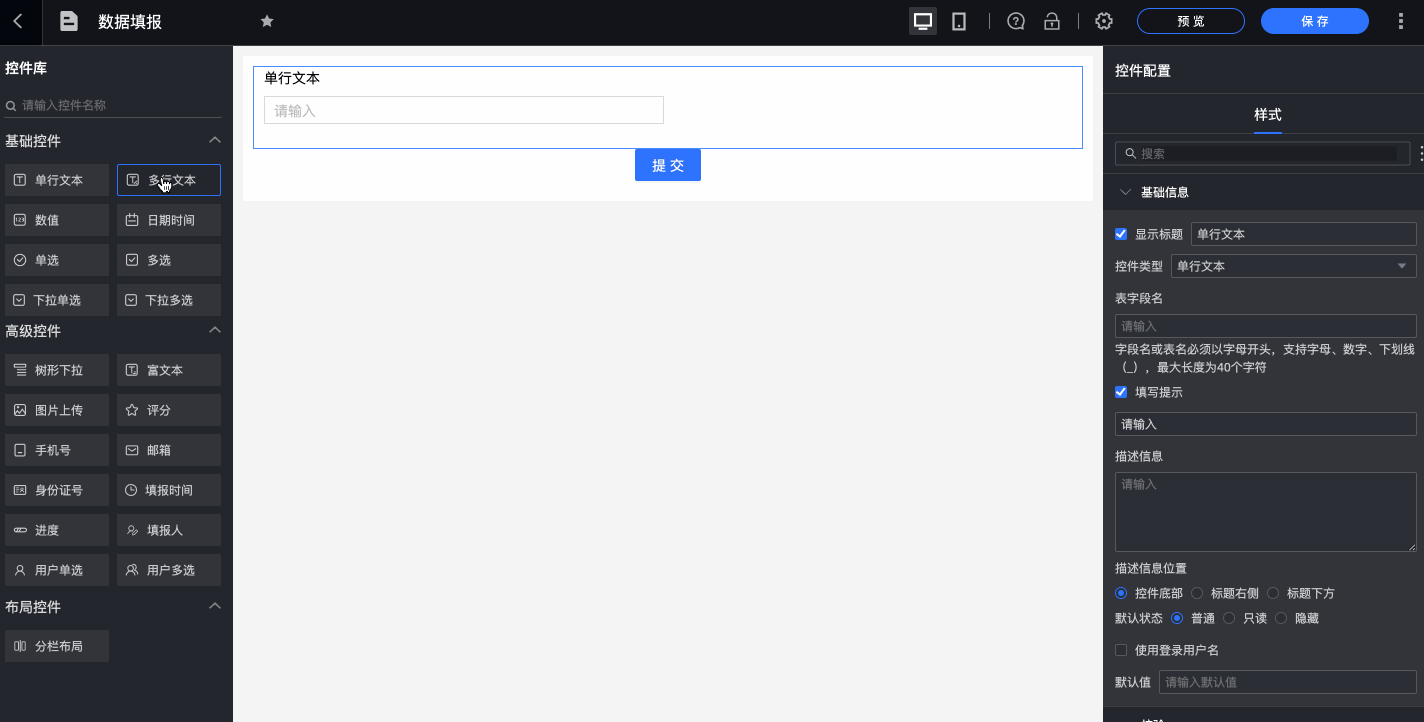
复制控件
单击控件右上角![]() 图标,即可在下方复制所选控件。
图标,即可在下方复制所选控件。
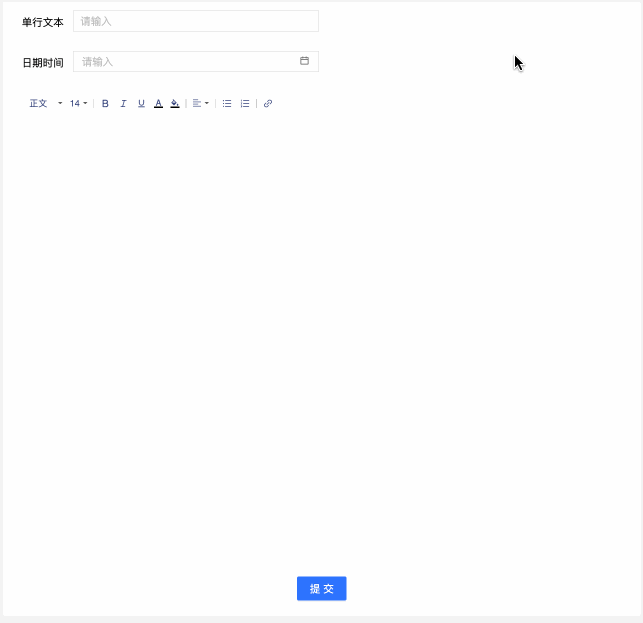
删除控件
单击控件右上角![]() 图标,即可删除所选控件。
图标,即可删除所选控件。
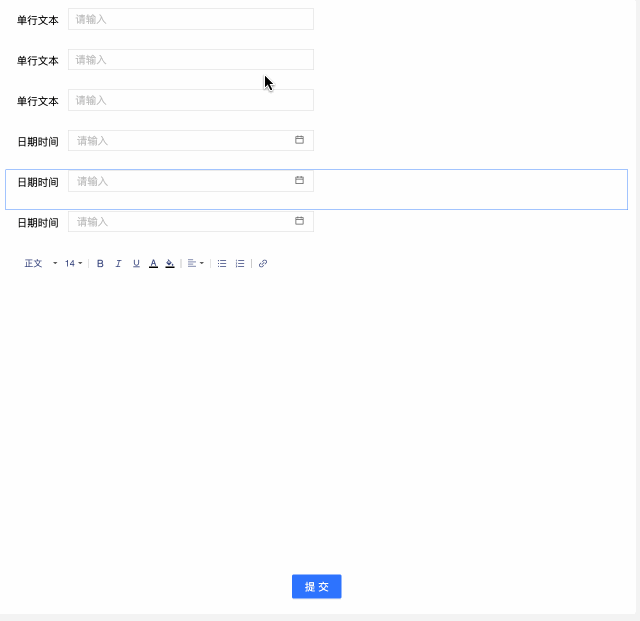
通用配置
基础配置
配置项 | 描述说明 |
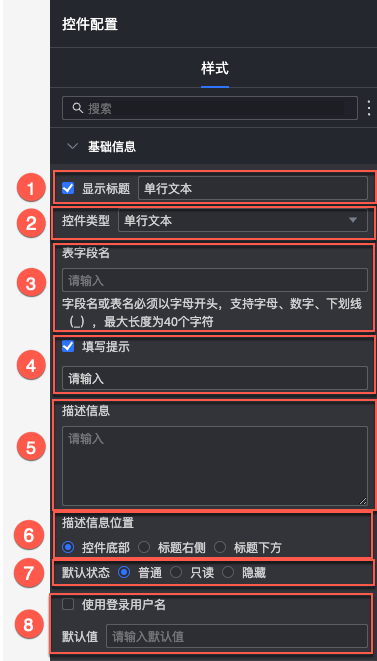 | ①显示标题:选择是否显示控件标题,支持自定义控件的显示名称,作为数据填报的列名。 |
②控件类型:选中控件后可替换控件类型。 | |
③表字段名:基于该数据填报创建的表里面的对应字段名称。 说明 字段名或表名必须以字母开头,支持字母、数字、下划线(_),最大长度为40个字符。 | |
④填写提示:勾选后填写提示可设置控件的输入的提示信息。例如请输入。 | |
⑤描述信息:自定义控件的描述信息。 | |
⑥描述信息位置:设置描述信息的位置。可选项包括控件底部、标题右侧、标题下方。 | |
⑦默认状态:设置控件的默认状态。可选项包括普通、只读、隐藏。 | |
⑧默认值:设置控件默认显示值,勾选使用登录用户名后自动填写当前账号登录用户名。 |
校验
设置控件是否必填、取值范围等。
样式
设置控件宽度,支持选择默认、整行两种方式。
